Il existe plusieurs raisons pour lesquelles les utilisateurs souhaitent réinitialiser leurs téléphones LG. Afin de protéger la confidentialité, par exemple, les clients doivent restaurer les paramètres d'usine de leurs appareils LG. De plus, lorsque des problèmes inattendus se produisent, tels que le gel de l'appareil, des pannes ou la conversion à la racine, les utilisateurs peuvent rétablir le fonctionnement normal de leurs téléphones LG par une réinitialisation forcée. Heureusement, les utilisateurs de téléphones LG disposent de plusieurs solutions pour réinitialiser un téléphone LG, telles que les combinaisons de touches, le menu Paramètres, et il existe une solution spécifique pour réinitialiser un téléphone LG verrouillé. Dans ce didacticiel, nous examinons comment réinitialiser un téléphone LG dans différentes situations. N'oubliez pas que la réinitialisation des paramètres d'usine ne doit être effectuée qu'en cas d'absolue nécessité, car elle effacera définitivement tout le contenu de votre téléphone.

- Partie 1: Procédure de réinitialisation dure / d'usine de LG à l'aide de combinaisons de touches
- Partie 2: Comment réinitialiser un téléphone LG à partir du menu de paramétrage
- Partie 3: Comment réinitialiser les paramètres d'usine d'un téléphone LG lorsqu'il est verrouillé
- Partie 4: Sauvegardez votre appareil avant la réinitialisation de LG
Partie 1: Comment réinitialiser dur / usine LG en utilisant des combinaisons de touches
Réinitialisation d'usine Android va effacer toutes les données et les paramètres sur le téléphone Android. Donc vous feriez mieux sauvegarde téléphone Android à l'ordinateur pour éviter toute perte de données.
L’un des cas les plus courants de réinitialisation du téléphone LG est que l’appareil ne répond pas ou ne tombe pas en panne. À ce stade, la combinaison de touches constitue le meilleur moyen de réinitialiser votre appareil.
Étape 1. Maintenez la touche «Power» pour éteindre votre téléphone LG. La touche Marche / Arrêt se trouve généralement sur la coque arrière des téléphones LG.
Étape 2. Appuyez et maintenez les touches "Volume Down" et "Power" en même temps. Lorsque le logo LG apparaît, relâchez la touche «Power» mais maintenez la touche «Volume Down», puis appuyez à nouveau sur la touche «Power» immédiatement.
La combinaison de touches est disponible pour les nouveaux modèles de téléphones LG, tels que LG V30 / G6 et plus.
Certains modèles de téléphones LG ont des combinaisons de touches spéciales, telles que:
Sur LG Zone X180G, vous devez appuyer sur le bouton "Power" pendant 5 secondes après que le téléphone est éteint, le relâcher et maintenir "Volume Up", "Volume Down" en même temps pour démarrer en mode de récupération.
Si vous n'êtes pas sûr de la combinaison de touches de votre téléphone LG, vous pouvez la trouver dans le manuel du produit ou la rechercher dans Google.
Étape 3. Lorsque le mode d'usine apparaît, relâchez les deux touches. Ensuite, effectuez la réinitialisation des données d'usine en utilisant "Touches de volume" pour naviguer et la touche "Alimentation" pour confirmer.
Partie 2: Comment réinitialiser un téléphone LG à partir du menu de configuration
Si votre téléphone LG fonctionne toujours, la manière la plus simple de réinitialiser le téléphone LG consiste à utiliser le menu Paramètres. Après avoir créé une sauvegarde pour votre appareil, vous pouvez effectuer une réinitialisation d'usine en suivant les instructions ci-dessous.
Étape 1. Appuyez sur Applications sur l'écran d'accueil de votre téléphone LG, puis démarrez l'application «Paramètres» avec une icône d'engrenage. Assurez-vous que votre batterie a au moins 80% de sa capacité.
Étape 2. Allez dans "Général"> "Sauvegarder et réinitialiser" et appuyez sur "Réinitialisation des données d'usine" pour démarrer la réinitialisation du téléphone LG. Si vous êtes invité à entrer le code PIN ou le mot de passe du téléphone LG, faites-le en suivant les instructions à l'écran.
Conseil: Ainsi, le contenu de la carte SD de votre téléphone ne sera pas effacé.
Étape 3. Lisez attentivement les informations d'avertissement, puis appuyez sur «Réinitialiser le téléphone» pour continuer. Si vous êtes prêt, appuyez sur le bouton «SUPPRIMER TOUT» pour commencer à effectuer la réinitialisation d'usine LG.
Étape 4. Ensuite, toutes les données personnelles et tous les paramètres personnalisés seront effacés et vous pourrez configurer votre téléphone LG en tant que nouvel appareil.
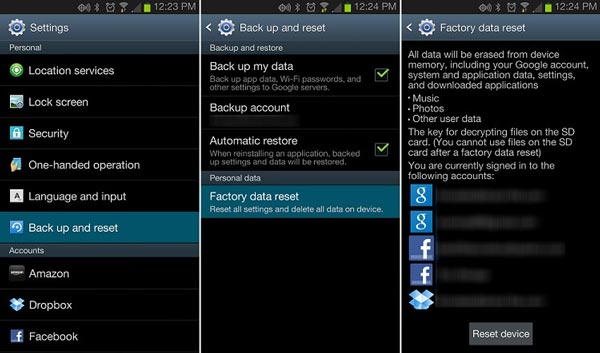
Partie 3: Comment réinitialiser les paramètres d'usine du téléphone LG lorsqu'il est verrouillé
Si vous avez oublié le mot de passe de l'écran de verrouillage ou avez été verrouillé pour d'autres raisons, le menu Paramètres n'est pas possible. Heureusement, les téléphones LG sont pris en charge par le gestionnaire d'appareils Android de Google, qui est un service Web pour une partie des appareils Android. Si vous avez installé un compte Google sur votre téléphone, vous effectuez une réinitialisation d'usine du téléphone LG en contournant l'écran de verrouillage.
Étape 1. Accédez à www.google.com/android/devicemanager dans votre navigateur et connectez-vous au compte Google installé sur votre téléphone LG. Google recherchera ensuite votre appareil sur la carte.
Étape 2. Lorsque votre téléphone apparaît sur la carte, trois options vous seront proposées, «Sonnerie», «Verrouiller» et «Effacer». Sélectionnez le bouton «Effacer» pour accéder à la page de réinitialisation d'usine.
Étape 3. Lisez attentivement les informations d'avertissement, puis cliquez à nouveau sur «Effacer» pour déclencher le processus de réinitialisation d'usine à distance. Il faudra un certain temps pour effacer tout le smartphone.
Le Gestionnaire de périphériques Android fonctionne lorsque votre téléphone LG se connecte à Internet. S'il est hors ligne, la réinitialisation d'usine sera déclenchée une fois votre téléphone en ligne. Après la réinitialisation des paramètres d'usine, votre compte Google sera supprimé de votre téléphone et le Gestionnaire de périphériques Android n'est plus disponible.

Partie 4: Sauvegardez votre appareil avant la réinitialisation de LG
Bien qu'il existe de nombreuses méthodes pour réinitialiser le téléphone LG, le point de départ de toutes ces méthodes devrait être la sauvegarde. Nous recommandons la sauvegarde et la restauration d'Apeaksoft Android, car il fournit de nombreuses fonctionnalités faciles à utiliser.
- 1. Créez une sauvegarde pour votre téléphone LG en un clic.
- 2. Travaillez sur des smartphones normaux, gelés, en panne et même en panne.
- 3. Sauvegardez les données d'un appareil LG sur un ordinateur.
- 4. Voir la Sauvegarde LG sur votre ordinateur à tout moment.
- 5. Récupérez les données perdues de la sauvegarde sur un ordinateur dans les conditions d'origine.
- 6. Prend en charge tous les modèles de téléphones LG, y compris LG V30 / G6 et les versions antérieures.
- 7. Compatible avec Windows 10 / 8 / 8.1 / 7 / XP et Mac OS.
En bref, la sauvegarde et la restauration Android sont le meilleur moyen de sauvegarder le téléphone LG avant la réinitialisation.

Comment sauvegarder un téléphone LG avant de le réinitialiser
Étape 1. Téléchargez et installez le meilleur outil de sauvegarde de téléphone LG sur votre PC. Il existe une version spécifique pour Mac. Connectez votre appareil à l'ordinateur à l'aide d'un câble USB lorsque vous prévoyez de réinitialiser le téléphone LG.
Étape 2. Lancez Sauvegarde et restauration Android, puis cliquez sur "Sauvegarde en un clic" lorsqu'il détecte votre tablette. Ensuite, le programme commencera à créer automatiquement une sauvegarde pour votre téléphone.
Étape 3. Une fois terminé, vous serez amené à la fenêtre de résultats. Si vous souhaitez vérifier la sauvegarde, sélectionnez le dernier fichier et cliquez sur le bouton "Démarrer" pour l'ouvrir. Dans la fenêtre de détail, vous pouvez afficher les données LG par catégories.
Conclusion
Dans ce tutoriel, nous vous avons expliqué comment réinitialiser le téléphone LG lorsque votre téléphone fonctionne, est verrouillé ou ne répond pas. Il est vrai que la réinitialisation d'usine est capable de résoudre divers problèmes logiciels sur votre téléphone, mais nous vous suggérons de l'exécuter lorsqu'aucun autre dépannage n'est disponible. Et si vous devez réinitialiser un téléphone LG, vous pouvez prendre une décision en fonction de votre situation et suivre nos guides pour le faire facilement. Quelle que soit la méthode utilisée, vous devez commencer par sauvegarder votre téléphone LG avec Android Backup & Restore.




